VLC to jeden z najpopularniejszych na rynku programów do odtwarzania multimediów typu open source. Możesz używać VLC do odtwarzania płyt DVD, CD i ogólnych plików wideo/audio w systemach Windows, Mac, Linux, iOS i Android. Jednak nadal istnieje wiele skarg dotyczących nieodtwarzania lub działania VLC, zwłaszcza w przypadku płyt DVD.

- VLC nie czyta DVD. Użytkownicy nie mogą otwierać folderów DVD i VIDEO_TS.
- Odtwarzanie wideo i audio DVD w VLC jest nierówne. Czasami pojawia się żółte powiadomienie ostrzegawcze.
- VLC odtwarza DVD przez kilka sekund, a następnie zatrzymuje się automatycznie.
- VLC nie odtwarza DVD po aktualizacji systemu Windows 10 lub Mac OS X/11.
Są to typowe objawy tego, że VLC Media Player nie odtwarza DVD w systemie Windows 10 lub Mac. Ale nie martw się o to. Nadal możesz oglądać DVD za pomocą VLC lub jego alternatyw za darmo. Oto najczęstsze sposoby napraw VLC nie odtwarza DVD film krok po kroku.
- Część 1. Czy możesz odtwarzać DVD za pomocą VLC
- Część 2. Dlaczego VLC nie odtwarza DVD i jak to naprawić
- Część 3. Odtwarzaj DVD za pomocą najlepszej alternatywy dla odtwarzacza DVD VLC
- Część 4. Konwertuj DVD na format zgodny z VLC za darmo
- Część 5. Często zadawane pytania dotyczące naprawiania VLC nie odtwarza DVD w systemie Windows 10/Mac
Część 1. Czy można odtwarzać DVD za pomocą VLC
Czy można odtwarzać DVD za pomocą VLC? Tak. Oprócz popularnych formatów wideo i audio, VLC może także odtwarzać dyski DVD. VLC preinstalowało niezbędne kodeki do odczytu i odtwarzania dysków DVD, takie jak libdvdcss, libdvdnav i libdvdread. To sprawia, że VLC jest doskonałym darmowym odtwarzaczem DVD dla użytkowników systemów Windows, Mac i Linux. Teraz spróbuj odtworzyć DVD za pomocą VLC, wykonując poniższe czynności.
Krok 1. Musisz pobrać i zainstalować VLC z jego oficjalnej strony internetowej. Jeśli już go zainstalowałeś, otwórz go na swoim komputerze.
Krok 2. Upewnij się, że komputer jest wyposażony w napęd optyczny lub zewnętrzny, i włóż dysk DVD do napędu.
Krok 3. W VLC kliknij Media > Otwórz dysk… > Przeglądaj, aby wybrać i odtworzyć DVD.
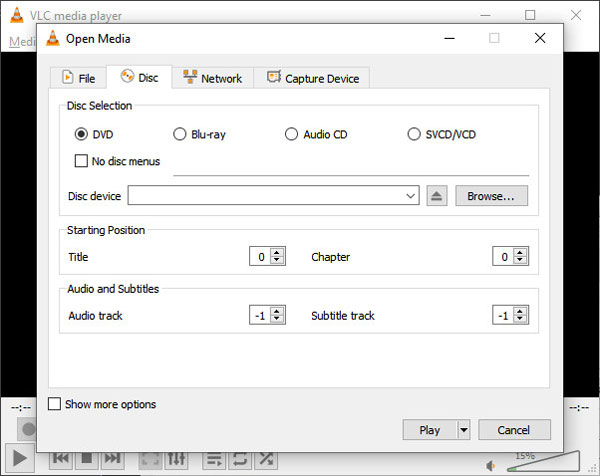
Część 2. Dlaczego VLC nie odtwarza DVD i jak to naprawić
Wiele powodów może powodować, że VLC nie odtwarza płyt DVD. W tej części wyjaśnione zostaną przyczyny problemów i sposoby ich rozwiązywania za pomocą praktycznych metod.
Powody, dla których VLC nie odtwarza DVD
- VLC na twoim komputerze nie jest najnowszą wersją.
- Aby VLC odtwarzało DVD, należy zmienić ustawienia.
- Twój odtwarzacz VLC potrzebuje określonych kodeków do odtwarzania DVD.
- Twoja płyta DVD może być uszkodzona lub porysowana, przez co VLC będzie trudna do rozpoznania.
- Format DVD nie jest zgodny z VLC.
Metoda 1. Zainstaluj ponownie najnowszą wersję VLC
Krok 1. Kliknij „Pomoc” na górnym pasku narzędzi VLC.
Krok 2. Wybierz z listy opcję „Sprawdź aktualizacje…”.
Krok 3.Postępuj zgodnie z instrukcjami kreatora na ekranie, aby zaktualizować VLC do najnowszej wersji.
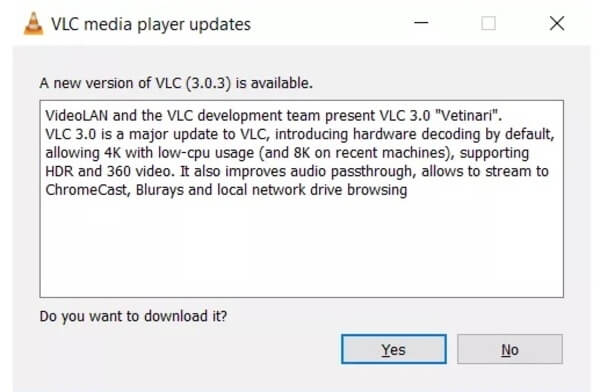
Metoda 2. Ustaw preferencje VLC
Ustawiając zaawansowane preferencje, możesz przywrócić normalny stan VLC. Jest to także dobry sposób na ponowne odtworzenie DVD przez VLC.
Krok 1.Wybierz „Preferencje” z listy „Narzędzia”.
Krok 2.Zaznacz przed „Wszystkie” w lewym dolnym rogu okna „Preferencje zaawansowane” VLC.
Krok 3.Kliknij „Wideo” > „Filtry” > „Usuń przeplot” w lewym okienku.
Krok 4.Wybierz opcję „Usuwanie przeplotu filtra wideo”, aby przetworzyć strumień wideo.
Krok 5.Wybierz tryb Yadif. Następnie kliknij „Zapisz”, aby zapisać zmiany.
Krok 6.Uruchom ponownie odtwarzacz DVD VLC, aby sprawdzić, czy DVD można odtworzyć, czy nie.
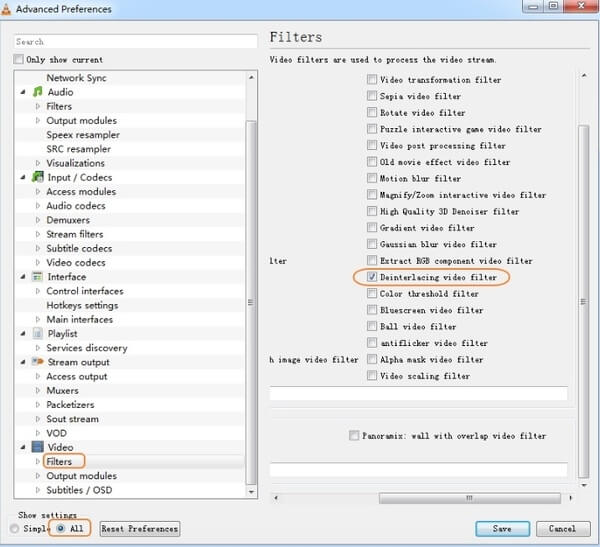
Metoda 3. Zainstaluj Libdvdread
W typowych przypadkach nie można odtwarzać komercyjnych płyt DVD za pomocą VLC. Biorąc pod uwagę szeroki zakres szyfrowania DVD, musisz zainstalować libdvdread, libdvdnav i libdvdcss, aby naprawić to, że VLC nie odtwarza DVD z projekcją kopii. Możesz odwiedzić https://www.videolan.org/developers/libdvdnav.html I https://www.videolan.org/developers/libdvdcss.html aby pobrać i zainstalować kodeki deszyfrujące VLC.
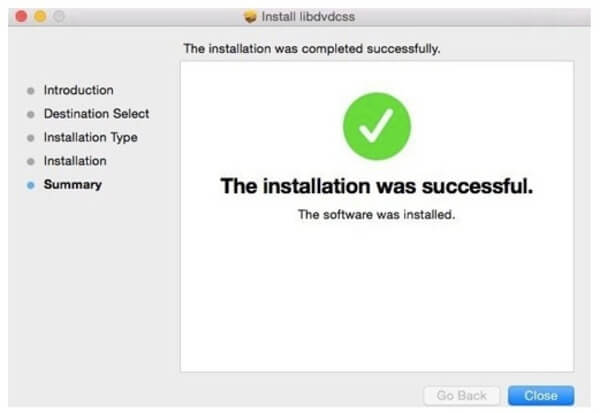
Metoda 4. Napraw uszkodzoną płytę DVD
Ponieważ VLC nie może odtworzyć uszkodzonej płyty DVD, możesz sprawdzić, czy płyta DVD nie ma zadrapań, zwłaszcza po stronie odblaskowej. Jeśli tak się stanie, należy naprawić uszkodzoną płytę DVD, czyszcząc ją lub korzystając z oprogramowania do odzyskiwania danych.
Krok 1. Wytrzyj kurz szmatką.
Krok 2. Nałóż odrobinę pasty do zębów na płytę DVD i delikatnie ją potrzyj.
Krok 3. Wyczyść go wodą i wytrzyj miękką szmatką.
Krok 4. Jeśli to nie zadziała, wypróbuj narzędzie do odzyskiwania danych DVD, takie jak CD Recovery Toolbox i Unstoppable Copier firmy Roadkil. Ale mogą naprawić tylko wykrywalne, ale niedostępne płyty DVD.
Część 3. Odtwarzaj DVD za pomocą najlepszej alternatywy dla odtwarzacza DVD VLC
Jeśli VLC nie odtwarza DVD, problem nadal występuje, możesz wypróbować inny darmowy odtwarzacz DVD, który zastąpi VLC Media Player. Na szczęście możesz odtwarzać dowolne płyty DVD/Blu-ray z zabezpieczeniem przed kopiowaniem za pomocą Blu-ray Master Darmowy odtwarzacz DVD na Windows i Mac za darmo.
Alternatywa VLC umożliwia odtwarzanie ponad 200 formatów wideo i audio w wysokiej jakości. W porównaniu z VLC, bezpłatna alternatywa odtwarzacza DVD VLC oferuje intuicyjny interfejs. Dzięki łatwym w obsłudze funkcjom odtwarzania możesz szybko i łatwo oglądać filmy DVD.
- Odtwarzaj najnowsze płyty DVD/Blu-ray w jakości obrazu 100%.
- Otwieraj pliki wideo i audio offline w ponad 200 formatach.
- Oglądaj filmy DVD z dowolnymi napisami, ścieżką audio/wideo, kanałem audio, rozmiarem ekranu i nie tylko.
- Czysty, bezpieczny i intuicyjny interfejs.
- Alternatywny odtwarzacz DVD VLC działa z systemami Windows 10/8/7/Vista/XP i Mac OS X 10.5 lub nowszymi.
Darmowe pobieranie
Dla Windowsa
Bezpieczne pobieranie
Darmowe pobieranie
dla systemu macOS
Bezpieczne pobieranie
Krok 1. Pobierz i zainstaluj bezpłatną alternatywę dla odtwarzacza DVD VLC. Włóż płytę DVD do wewnętrznego lub zewnętrznego napędu DVD. Następnie uruchom alternatywę VLC.

Krok 2. Kliknij „Otwórz dysk”, aby załadować całą zawartość DVD. Wcześniej odtwarzanie filmu DVD rozpocznie się automatycznie. Możesz kliknąć „Przewiń do przodu” lub „Przewiń do tyłu”, aby szybko pominąć niechcianą część. Ponadto możesz rozwinąć listę „Audio” lub „Wideo”, aby uzyskać dostęp do większej liczby narzędzi.

Krok 3. Z listy „Narzędzia” wybierz „Efekty”. Możesz natychmiast dostosować odcień, jasność, kontrast, nasycenie i gamma wideo DVD.

Część 4. Konwertuj DVD na format zgodny z VLC za darmo
Co więcej, możesz przekonwertować DVD na MP4 i inne formaty cyfrowe, aby rozwiązać problemy z VLC, które nie odtwarza DVD, VLC odtwarza DVD bez dźwięku lub inne podobne problemy. Blu-ray Master Free DVD Ripper to całkowicie darmowy program, który może zgrać DVD na dowolny format wideo i audio.
Możesz zgrywać i komercyjne DVD do formatu zgodnego z VLC z superszybką szybkością i wysoką jakością. Darmowy program do zgrywania DVD obsługuje najnowszą technologię. Dlatego możesz naprawić, że VLC nie odtwarza Disney DVD również tą metodą.
- Konwertuj chronione/DVD na MP4, MKV, AVI i inne formaty odtwarzane przez VLC bez utraty jakości.
- Odtwarzaj zgrane wideo DVD bezpośrednio na iPhonie/iPadzie/iPodzie, urządzeniu z systemem Android i innych urządzeniach przenośnych.
- Przytnij wideo, dodaj znak wodny, reguluj poziom dźwięku, dostosuj efekt wyświetlania i dostosuj ustawienia profilu przed zgraniem DVD do formatów VLC.
- Darmowe oprogramowanie do zgrywania DVD jest kompatybilne z Windows 10/8/7/Vista/XP.
Darmowe pobieranie
Dla Windowsa
Bezpieczne pobieranie
Darmowe pobieranie
dla systemu macOS
Bezpieczne pobieranie
Krok 1. Pobierz i zainstaluj darmowy konwerter DVD na VLC. Uruchom program i włóż płytę DVD do napędu DVD w komputerze.

Krok 2. Kliknij „Załaduj płytę”, aby załadować płytę DVD lub folder. Zaznacz przed filmem DVD, który chcesz przekonwertować na format zgodny z VLC. Wybierz format wyjściowy z listy „Profil”.

Krok 3. Kliknij „Edytuj”, aby uzyskać dostęp do wbudowanego edytora wideo. Możesz szczegółowo edytować i przeglądać dowolny plik wideo. Wybierz „Zastosuj” lub „Zastosuj do wszystkich”, aby zapisać zmiany.

Krok 4. Kliknij „Ustawienia” w dolnej części bezpłatnego konwertera DVD na VLC. W razie potrzeby możesz dostosować ustawienia wyjściowego wideo i audio. Na koniec kliknij „Konwertuj”, aby przekonwertować DVD na format VLC.

Oto szybkie sposoby rozwiązania problemów z VLC, które nie odtwarzają DVD w systemie Windows 10 i innych platformach. Byłoby wspaniale, gdyby można było przywrócić normalny stan VLC. Jeśli nie możesz dowiedzieć się, co jest nie tak z VLC, możesz wypróbować dwie bezpłatne alternatywy dla odtwarzaczy DVD VLC. W ten sposób możesz pozbyć się problemu z VLC, który nie odtwarza, bez wysiłku i bez żadnych kosztów.
Część 5. Często zadawane pytania dotyczące naprawy VLC nie odtwarza DVD w systemie Windows 10/Mac
-
Czy istnieją alternatywy VLC?
Tak, oto top 5 Alternatywne odtwarzacze multimedialne VLC musisz wziąć pod uwagę: darmowy odtwarzacz Blu-ray Blu-ray Master, SMPlayer, MX Player, BS Player i Media Player Classic – kino domowe.
-
Czy VLV może odtwarzać filmy Blu-ray?
Tak. Vlc media player to popularny odtwarzacz multimedialny obsługujący szeroką gamę formatów multimedialnych. Obejmuje odtwarzanie Blu-ray z dodatkowymi operacjami w wersji 2.0 lub nowszej.
-
Co powoduje awarię VLC?
Istnieje wiele przyczyn, w tym problemy z awarią, w tym uszkodzone komponenty programu, problemy ze zgodnością z systemem i inne.
-
Dlaczego VLC jest opóźniony?
Jeśli VLC wydaje się pomijać i opóźniać odtwarzanie, może to być spowodowane wideo w wysokiej rozdzielczości na lokalnym dysku twardym. Filmy o wysokiej rozdzielczości zawsze mają duży rozmiar pliku, dużą przepływność, dużą liczbę klatek na sekundę, dużą rozdzielczość itp. Im są one wyższe/większe, tym trudniej jest programowi VLC Media Player dekodować i odtwarzać plik wideo.
Podsumowanie
W poście przedstawiono kilka skutecznych sposobów napraw VLC, który nie odtwarza płyt DVD. Możesz najpierw spróbować zaktualizować VLC, zmienić jego ustawienia i pobrać najnowsze kodeki. Jeśli to nie zadziała, warto pobrać profesjonalny i stabilny odtwarzacz DVD, taki jak Blu-ray Master DVD Player. Jeśli nadal chcesz używać VLC, możesz użyć narzędzia do zgrywania DVD, aby przekonwertować go na format zgodny z VLC. Dzięki tym wszystkim metodom możesz bez problemu cieszyć się DVD z VLC.
Więcej czytania


